固态硬盘怎么装系统?电脑换了固态硬盘又或者是加装了固态硬盘,接着就需要将新系统安装到里面,才可以发挥最大的效率,让电脑性能更进一步。而重装系统的工具,可以考虑使用老毛桃u盘启动盘来操作,它的操作简单易学。那下面就来看看新固态硬盘怎么装系统吧。
一、电脑系统u盘安装工具
系统镜像:win7企业版
装系统工具:老毛桃 u盘启动盘制作工具(点击红字下载)
二、电脑系统u盘安装准备
1、在开始创建启动盘之前,首先需要确认U盘的容量是否足够满足需求。特别是在需要存储系统镜像文件的情况下,建议选择至少8GB的U盘,以确保系统镜像文件能够完整存储。
2、制作U盘启动盘时,要官方网站下载的工具软件,保证制作过程的可靠性和成功率,避免使用未知来源的软件,这样可以有效降低制作过程中可能出现的问题。
3、下载Windows系统镜像时,务必确认下载源的安全性。为确保镜像文件的可靠性,可以访问“MSDN我告诉你”网站等权威渠道获取系统镜像文件,这样可以避免从不可靠的来源下载到被篡改或含有恶意软件的镜像文件。
三、电脑系统u盘安装重装
第一步:制作老毛桃U盘
1、首先,下载并运行老毛桃U盘启动盘制作工具,将U盘插入电脑等待工具自动识别。
2、软件检测到U盘后,检查默认设置是否符合要求,确定之后即可点击开始制作u盘启动盘。
第二步:启动老毛桃U盘
1、为了方便从U盘启动,建议使用u盘启动快捷键设置,具体快捷键可以通过下图查询,也可以点击链接跳转查询。
2、将制作好的U盘插入电脑后,重启并使用快捷键进入启动选项菜单,将U盘设为启动设备。
3、电脑进入老毛桃的启动界面,从菜单中选择【1】并回车,以进入系统重装界面。
第三步:老毛桃U盘重装系统
1、在老毛桃启动界面中,选择装机软件,将操作系统安装到目标硬盘分区(通常为C盘),然后点击“执行安装”。
2、当出现“一键还原”对话框时,选择“是”让软件继续系统安装。
3、在系统安装过程中,弹出新窗口,如图所示,请确保勾选“重启”选项。
4、当电脑第一次重启时,及时拔出U盘,之后电脑会进行多次重启,无需操作,系统会自动完成安装过程。
四、电脑系统u盘安装问题
u盘重装系统卡住了?
1. U盘制作问题
重新制作启动盘:建议使用可靠的工具重新制作U盘启动盘,比如Rufus、Windows USB/DVD Download Tool、或微软官方的媒体创建工具(Media Creation Tool)。
检查ISO文件完整性:确保你使用的Windows ISO镜像文件是完整的,下载时没有损坏。可以使用MD5或SHA1哈希值校验工具验证文件的完整性。
格式化U盘:在重新制作启动盘之前,先格式化U盘,选择FAT32或NTFS文件系统。
2. U盘或USB接口问题
换一个U盘:尝试使用另一个质量好的U盘来制作启动盘,避免U盘硬件故障导致问题。
换一个USB接口:有时USB端口可能会不稳定,特别是前置USB端口。建议将U盘插到主板后面的USB 2.0接口进行重试。
避免使用USB 3.0接口:某些老旧主板或操作系统安装程序可能不支持USB 3.0。尝试使用USB 2.0接口安装。
就这样,我们完成了新固态硬盘怎么装系统教程的全部操作了。如果你的电脑也需要重装系统,今天这篇文章也是可以帮助到你的,因为u盘启动盘不会限制设备,只要你的电脑usb接口没有问题,那么重装系统可以说是妥妥的了。